
KB Pay는 KB국민카드사의 간편결제 앱입니다. 온라인과 오프라인에서 모두 사용할 수 있기 때문에 쓰임이 좋습니다. 국민카드 사용자라면 KB Pay를 이용한 결제 사용법을 다방면으로 활용할 수 있습니다.
KB Pay(KB 페이)란
KB Pay(케이비 페이)는 KB국민카드사 간편결제 앱입니다. 온라인과 오프라인 모두 KB 페이를 통해서 결제할 수 있도록 서비스되고 있습니다.
간편결제에 대한 자세한 내용은 다음 포스트를 참고해주세요.
간편결제란? 온라인 오프라인 구분
간편결제는 'Pay'나 '페이'라는 말로 더 익숙하게 자리잡는것 같습니다. 간편결제의 뜻을 살펴보고 온라인과 오프라인 결제는 어떻게 구분되는지 알아보겠습니다. 간편결제란 간편결제를 사
stillmore.tistory.com
국민카드사의 기존 카드앱인 KB국민 앱카드에서 KB Pay로 이름이 변경되었습니다.
업그레이드한 KB Pay는 오픈뱅킹 계좌와 국민카드사 포인트인 '포인트리', 도서문화상품권 등도 KB Pay에 등록해서 결제수단으로 쓸 수 있게 기능이 추가되었습니다.
원래 KB국민 앱카드가 설치되어있다면 업그레이드 후에 자동으로 KB Pay로 변경됩니다.
KB Pay는 구글 플레이와 애플 스토어에서 다운로드할 수 있습니다. 다운로드할 때 'KB 국민카드'앱과 혼동할 수 있습니다. 같은 앱이 아니니 'KB Pay'를 다운로드하세요.
KB Pay 가입 하기
KB Pay 페이 미성년자 가입
본인 이름으로 개통한 스마트폰이 있는 만 14세 이상 미성년자는 KB Pay 가입이 가능합니다. 만 14세 미만이래도 KB국민카드를 사용 중이라면 서비스 가입이 가능합니다. 만 14세 미만이란 만 14세 생일이 지나지 않은 경우를 말합니다.
나이 조건을 충족하지 않고 KB국민카드를 발급 사용 중에 가입한 경우는 포인트리 충전, 상품권 포인트 등록, 계좌 등록, 기프트카드 등록, 소득공제 신청, 멤버십 등록 등의 서비스는 이용할 수 없습니다.
이용 제한은 만 14세가 된 이후에 휴대폰 본인인증을 통해서 서비스 이용 제한 해제하면 됩니다.
KB Pay 페이 외국인 가입
외국인도 본인 명의로 개통한 스마트폰이 있고 만14 이상일 경우 KB Pay 페이에 가입 할 수 있습니다.
KB Pay 페이 법인카드 사용
KB Pay는 법인명의로 회원가입을 할 수 없습니다. 법인카드를 사용하기 위해서는 먼저 KB Pay에 개인회원으로 가입한 후에 법인카드를 등록해서 사용할 수 있습니다.
많은 간편결제 앱에서 법인카드 등록이 아예 안되거나 개인 명의의 법인카드만 허용하는 것에 비해서 KB Pay는 법인카드 등록까지 많이 신경 쓴 모습입니다.(현재는 카드 등록은 국민카드만 가능합니다.)
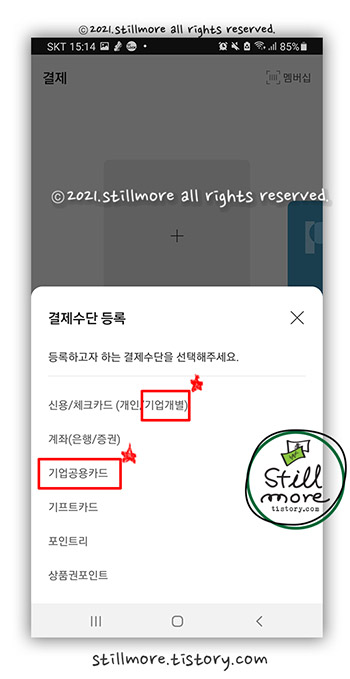
예시 이미지처럼 결제수단 등록할 때 결제수단을 법인 명의의 기업개별카드나 기업공용카드로 등록해서 사용할 수 있습니다.
KB Pay(KB 페이) 설치하기
kb 페이앱을 설치한 후 간단한 설정까지 예시 이미지와 함께 살펴보겠습니다.
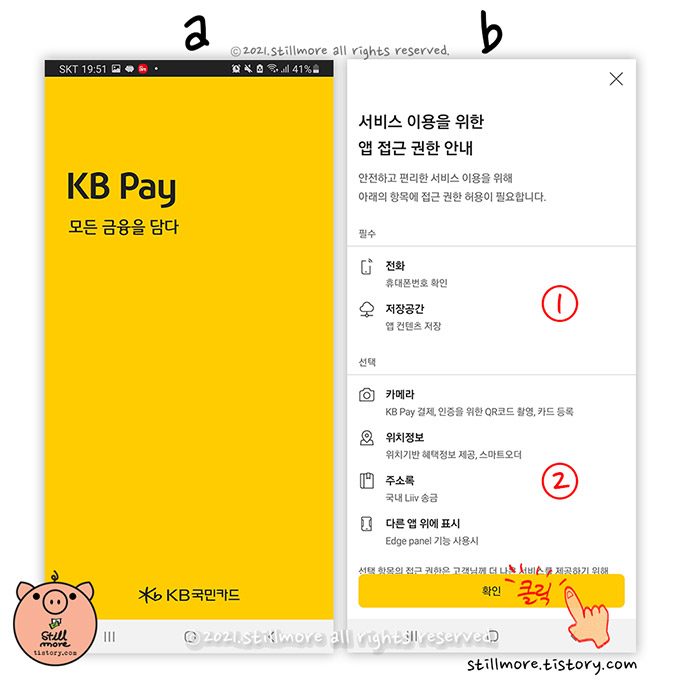
a. KB Pay 시작화면입니다.
b. KB Pay(KB 페이) 이용을 위한 권한 설정 중에서 ①필수사항과 ②선택사항을 나누어서 보여주고 있습니다.
필수사항인 전화와 저장공간은 권한 설정을 해주어야 KB Pay를 이용할 수 있습니다. 나머지 선택사항은 필요할 때 권한을 허용해주어도 됩니다.
확인을 눌러 다음으로 진행합니다.
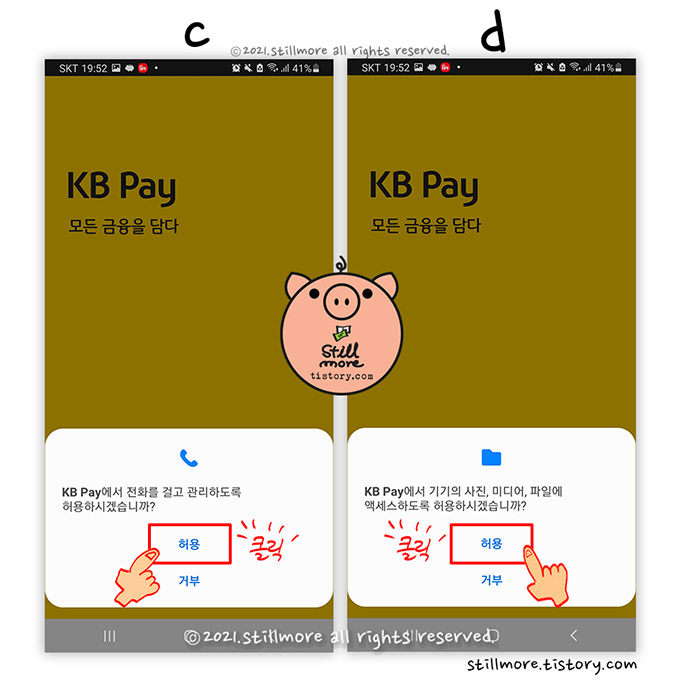
c. 필수 사항인 전화 접근 권한을 허용해 줍니다.
d. 필수 사항인 저장공간 접근 권한을 허용해 줍니다.
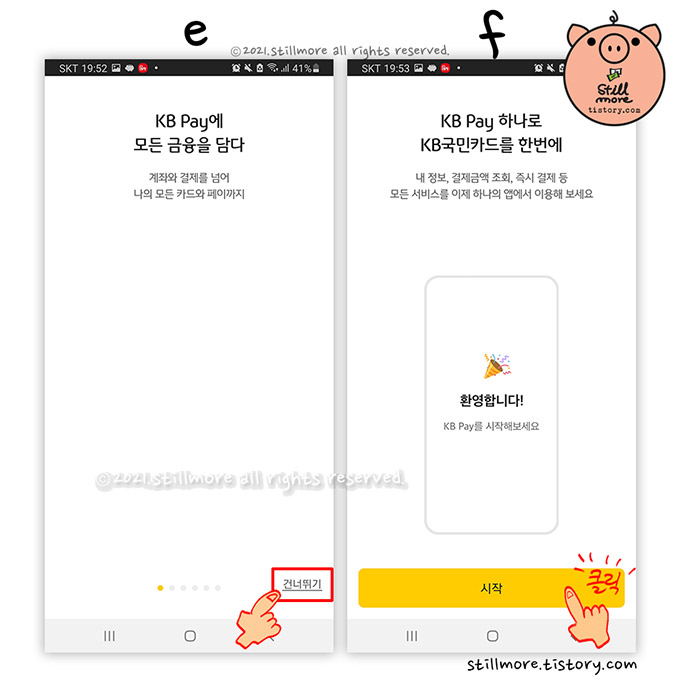
e. 페이지를 넘기면서 KB Pay 핵심 기능들을 살펴볼 수 있습니다. 건너뛰기를 누르면 다음 가입 설치 진행 페이지로 넘어갑니다.
f. 시작을 클릭합니다.
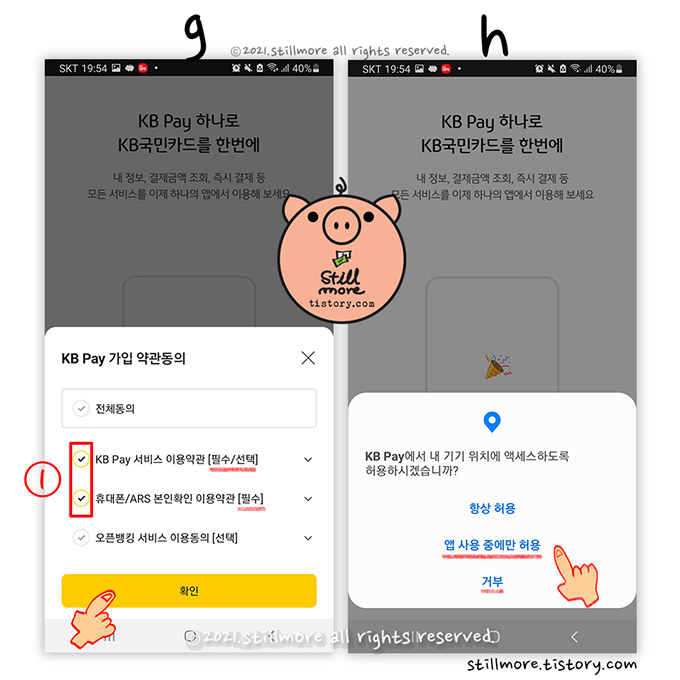
g. KB Pay(KB 페이) 가입 약관입니다. ①부분을 클릭해서 동의 약관에 체크해주세요. 오픈뱅킹 서비스 이용에 관한 약관 동의는 나중에 필요할 때 선택해도 됩니다.
확인을 눌러서 다음으로 진행합니다.
h. '항상 허용'을 누르면 항상 KB Pay에서 나의 위치에 액세스 합니다.
스마트 오더나 주변 혜택 안내등의 서비스를 받고 싶으면 '항상 허용'이나 '앱 사용 중에만 허용'을 선택합니다. 필요 없으면 '거부'를 선택해 줍니다.
어떤 것을 선택하더라도 KB Pay(KB 페이)를 이용할 수 있습니다. 저는 '거부'를 선택했습니다.
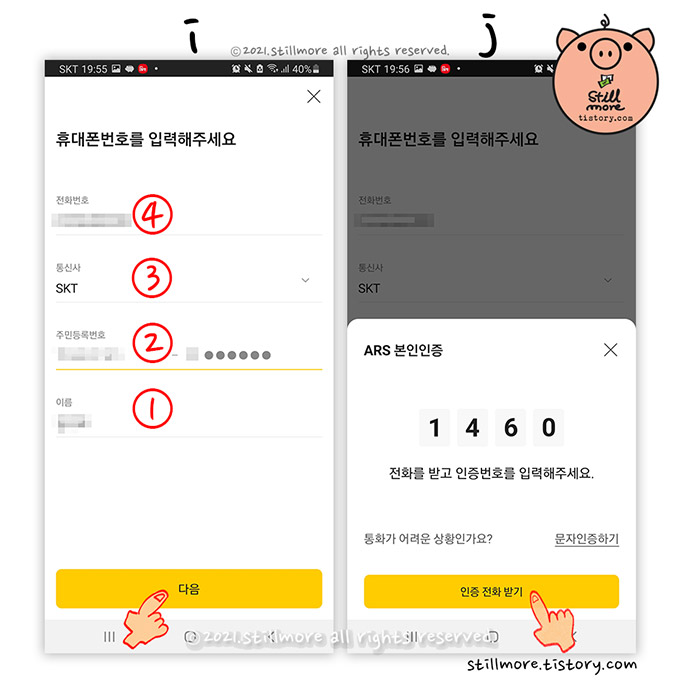
i. ① 이름, ② 주민등록번호, ③ 통신사 선택, ④ 전화번호 순으로 입력해줍니다. 전화번호는 자동으로 입력됩니다.
j. ARS 본인인증 절차입니다. '인증 전화받기'를 누르면 ARS 본인인증을 위한 전화가 옵니다. 전화를 받아서 통화 중에 인증번호를 입력하고 '인증 확인' 버튼을 눌러주면 다음으로 진행합니다.
ARS 본인인증 시 키패드에 관한 조작은 다음 포스트를 참고해주세요.
ARS 본인인증 키패드 켜기
계좌를 만들거나 카드 결제시에 본인인증 방법으로 ARS 인증을 많이 사용합니다. 다른 앱을 사용 중에 전화를 받고 키패드를 켜는 방법을 알아보겠습니다. ARS 본인인증 은행에서 비대면으로
stillmore.tistory.com
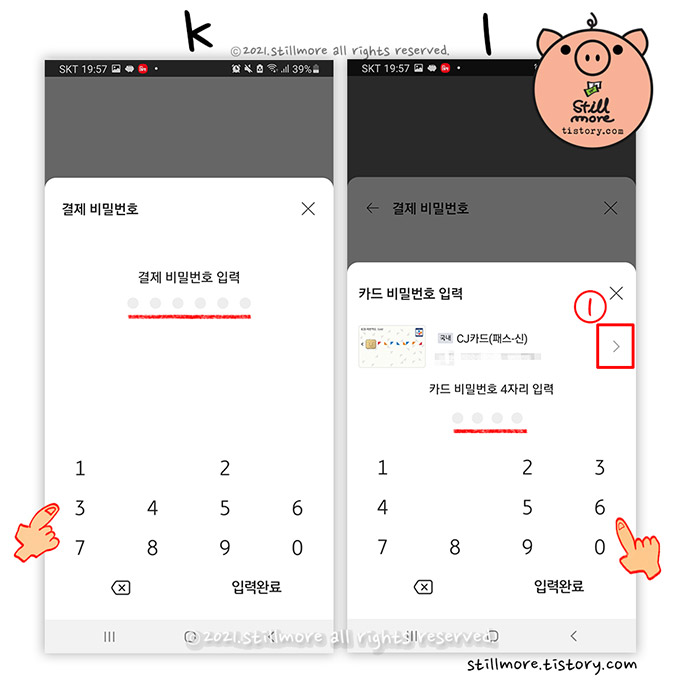
k. ARS 본인인증 확인 후에 결제 비밀번호 여섯 자리를 설정하는 창입니다. 번호 여섯 개를 입력한 후에 한 번 더 입력해서 총 두 번 입력하면 설정이 끝납니다.
결제 비밀번호는 빈번하게 사용됩니다. 잊지 않도록 주의해주세요.
l. 국민카드 등록
기존에 국민카드를 보유한 경우 카드 등록까지 이어집니다. 카드에 따라서 비밀번호 네 자리를 입력하거나 앞두자리만 입력할 수도 있습니다.
카드를 여러 장 보유하고 있을 때는 대표로 선택된 카드가 우선 등록되고 나머지 카드들은 추가 등록됩니다. 예시 이미지 같은 경우 CJ카드가 먼저 등록됩니다.
다른 카드를 고르고 싶을 때는 ①을 눌러주세요.
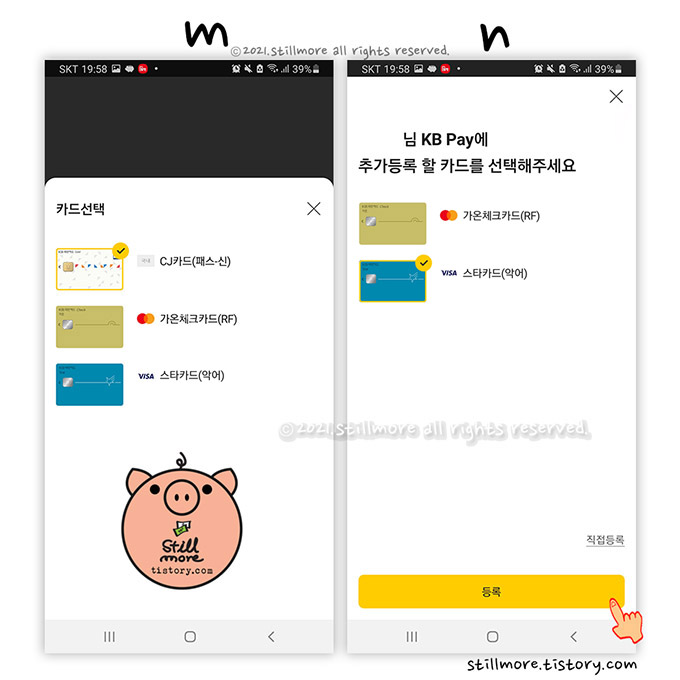
m. 등록 카드 선택
내가 보유한 국민카드 전체를 볼 수 있습니다. 다른 카드로 변경해주면 자동으로 예시 이미지 l로 돌아갑니다. 선택 변경을 하지 않을 때는 x를 눌러서 취소해줍니다.
선택한 카드의 비밀번호를 입력하면 카드가 등록됩니다.
n. 카드 추가 등록
추가 등록할 나머지 카드들이 바로 표시됩니다. 예시에서는 두 개 카드 중에 스타카드만 등록했습니다.
카드 그림을 누르면 선택이 해제되고 다시 누르면 카드가 선택됩니다. 카드 그림 위에 체크표시가 선택했다는 뜻입니다.
참고로 카드 등록에서 제외한 가온체크카드는 유효기간이 다돼서 다음 달에 갱신된 카드를 받기로 되어있습니다.
사용 중인 가온카드가 유효기간이 남아있고 실물 카드도 아직 받지 못했는데 벌써 갱신된 새 번호로 추가등록을 하라고해서 유보시켰습니다.
현재 사용중인 가온체크카드 번호를 수동으로 등록해서 사용하려 합니다.
카드 수동 등록은 다음 포스트에서 확인해 주세요.
KB Pay 페이 카드 등록 방법
KB Pay 페이 간편결제 앱에 신용카드나 체크카드를 등록하는 방법을 알아보겠습니다. KB Pay 페이 지원 카드 KB Pay는 오픈페이 전까지 KB국민카드사의 카드만 등록 가능합니다. 오픈페이란 다른 카
stillmore.tistory.com




댓글